windows10远程连接在哪 Win10远程桌面连接打开方法
更新时间:2023-11-05 12:06:20作者:yang
windows10远程连接在哪,在现代科技的发展中,远程连接成为了一种方便快捷的工作方式,而在Windows10操作系统中,远程桌面连接成为了一项重要的功能。通过远程桌面连接,我们可以在不同的设备之间进行远程控制和操作,无论是工作还是娱乐,都大大提高了我们的效率和便利性。如何在Windows10中打开远程桌面连接呢?本文将为大家详细介绍Windows10远程桌面连接的打开方法,让我们一起来了解吧!
操作方法:
1.在Windows10系统桌面,我们依次点击“开始/Windows附件”菜单项。
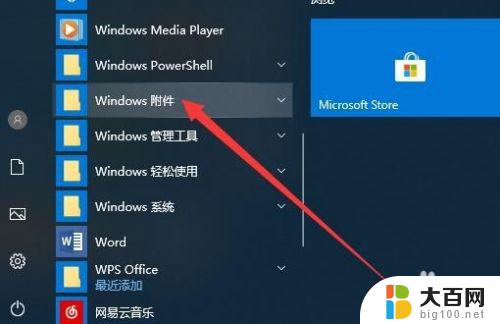
2.在展开的Windows附件菜单中,我们点击“远程桌面连接”菜单项。
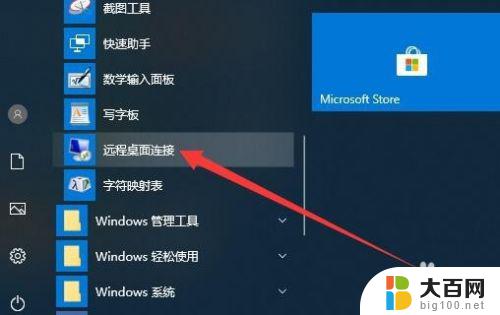
3.这时就可以打开Windows10系统的远程桌面连接窗口了。
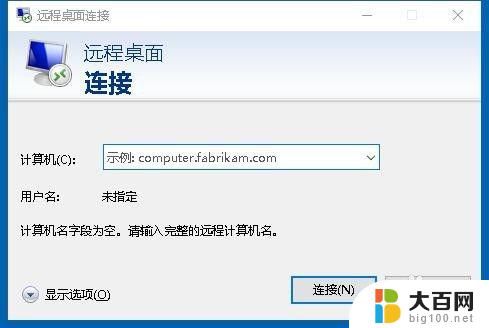
这就是关于Windows 10 远程连接的全部内容,如果你遇到了这种情况,根据小编的操作就可以轻松解决,步骤简单,快速有效。
windows10远程连接在哪 Win10远程桌面连接打开方法相关教程
- Win10电脑远程桌面连接在哪?快速找到远程桌面连接方法!
- windows10怎么设置远程连接 Win10远程桌面连接的设置步骤
- 设置开启远程桌面连接 win10如何使用远程桌面连接
- win10远程连接在哪里 Win10远程桌面功能在哪里设置
- windows10家庭版如何远程桌面 win10家庭版远程连接桌面教程
- win10系统远程连接在哪里 Win10怎么设置远程桌面
- 如何打开电脑远程 win10远程桌面连接教程
- w10 桌面远程 Win10远程桌面连接设置方法
- 电脑怎么开启远程访问 win10如何开启远程桌面连接功能
- windows怎么开远程 Win10如何连接远程桌面
- win10系统消息提示音怎么关闭 薄语消息提示音关闭方法
- win10怎么看是不是安全模式 win10开机如何进入安全模式
- win10命令行修改ip地址 win10怎么设置局域网IP地址
- win10 局域网 闪退 浏览器闪退频繁怎么解决
- 电脑设置 提升网速 win10 如何调整笔记本电脑的网络设置以提高网速
- 怎么看win10系统是32位还是64位 如何检测Win10系统是32位还是64位
win10系统教程推荐
- 1 电脑设置 提升网速 win10 如何调整笔记本电脑的网络设置以提高网速
- 2 电脑屏幕调暗win10 电脑屏幕调亮调暗设置
- 3 window10怎么一键关机 笔记本怎么使用快捷键关机
- 4 win10笔记本怎么进去安全模式 win10开机进入安全模式步骤
- 5 win10系统怎么调竖屏 电脑屏幕怎么翻转
- 6 win10完全关闭安全中心卸载 win10安全中心卸载教程详解
- 7 win10电脑怎么查看磁盘容量 win10查看硬盘容量的快捷方法
- 8 怎么打开win10的更新 win10自动更新开启教程
- 9 win10怎么关闭桌面保护 电脑屏幕保护关闭指南
- 10 电脑怎么更新回win10 电脑升级win10教程